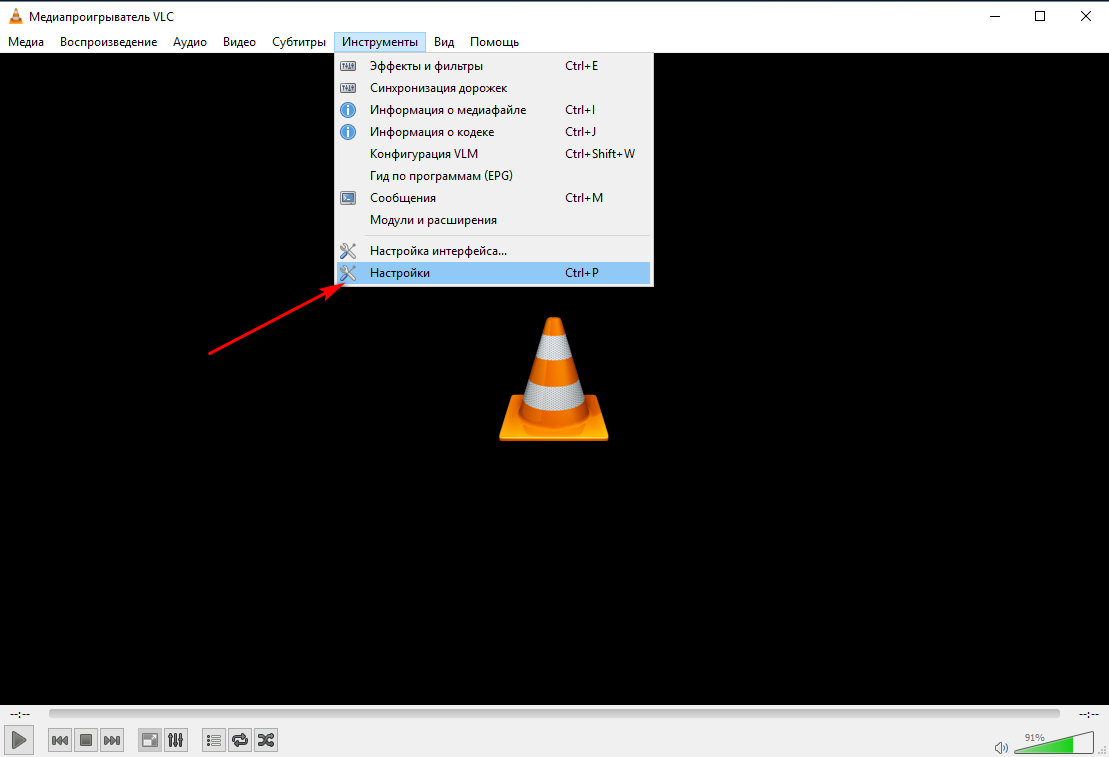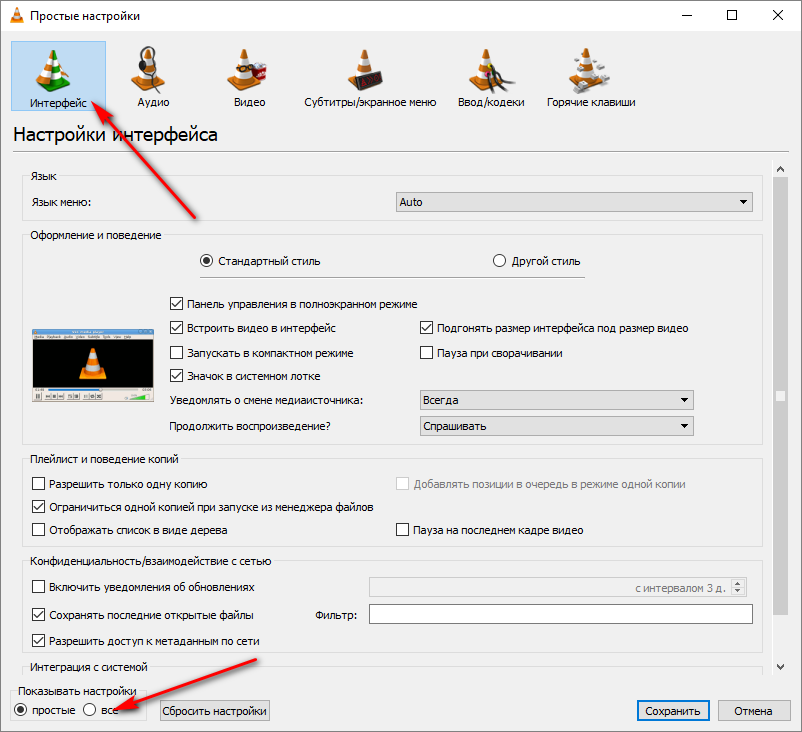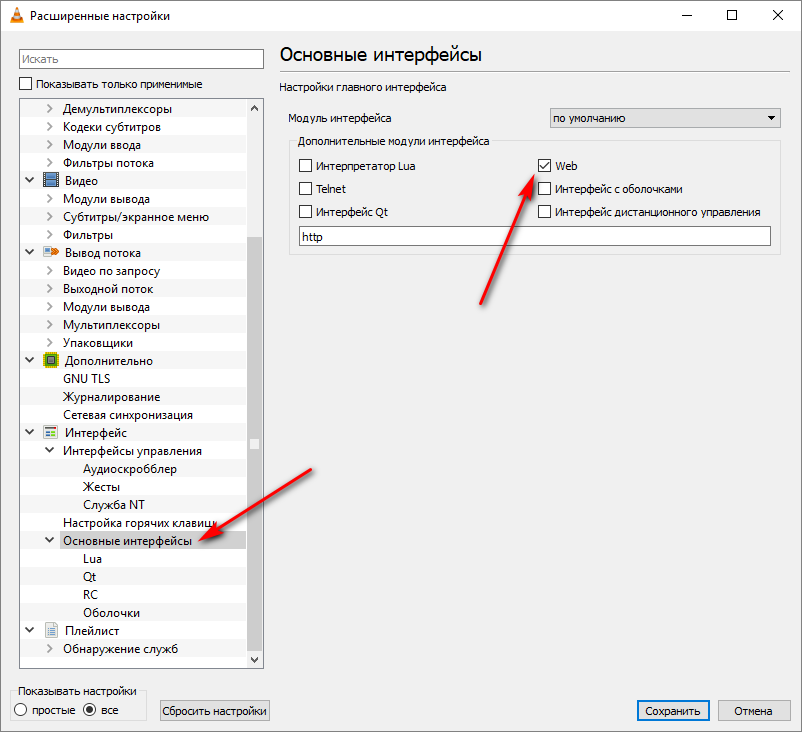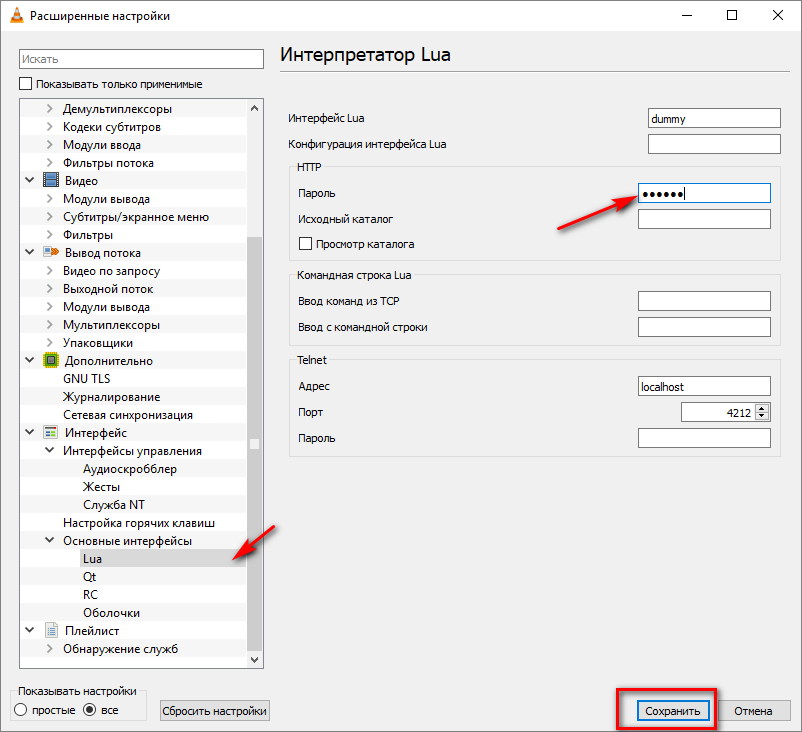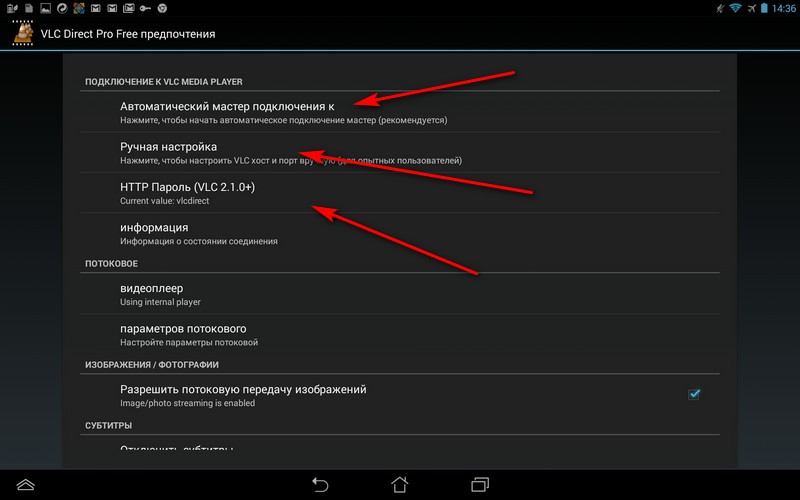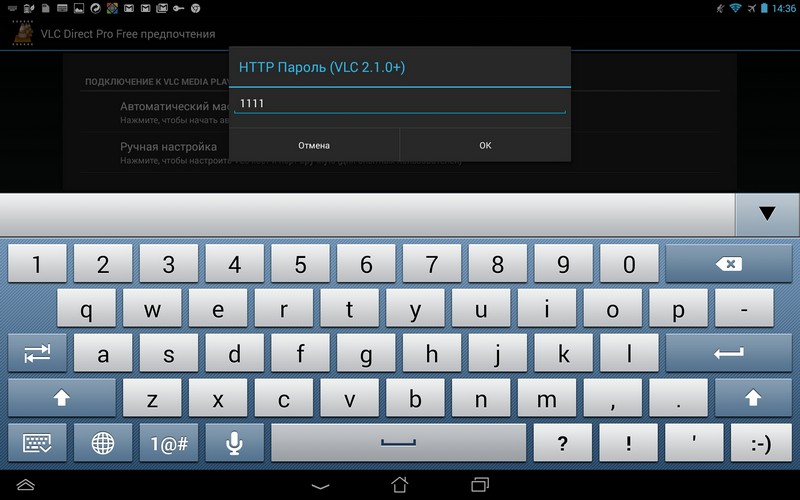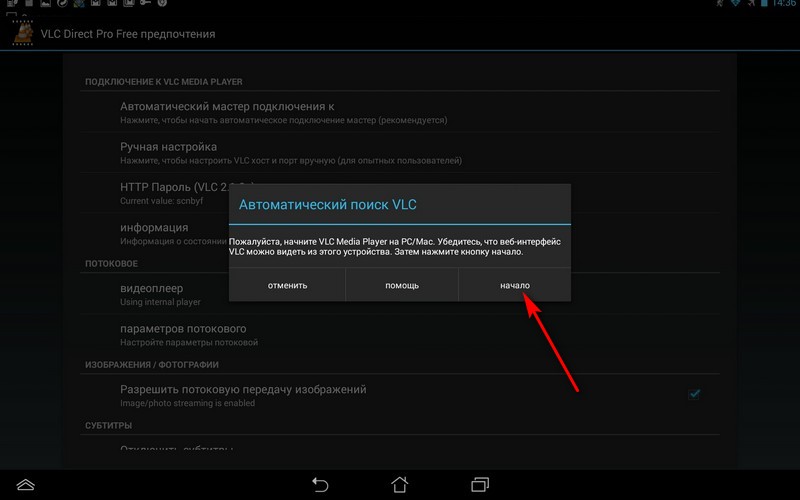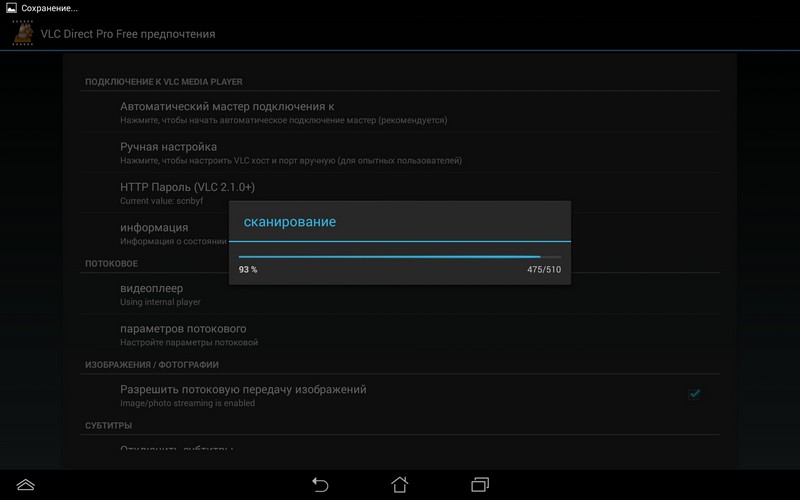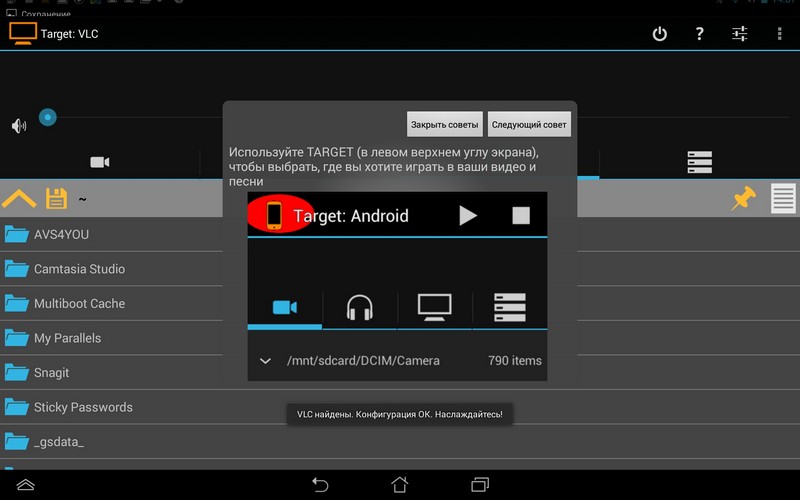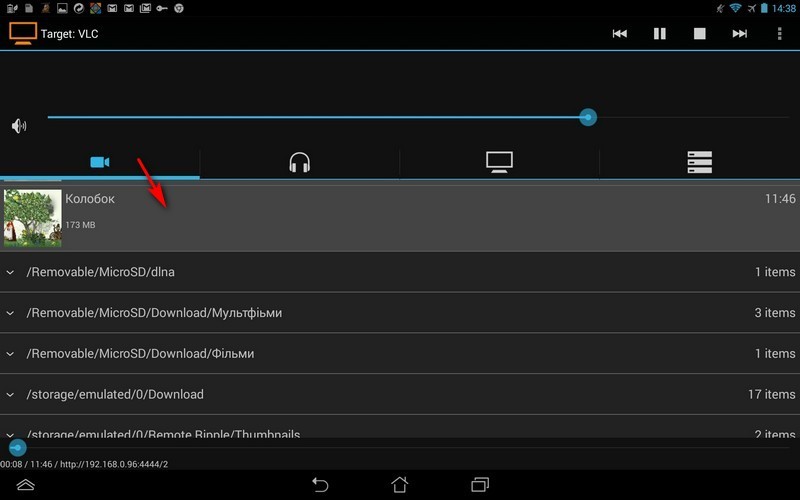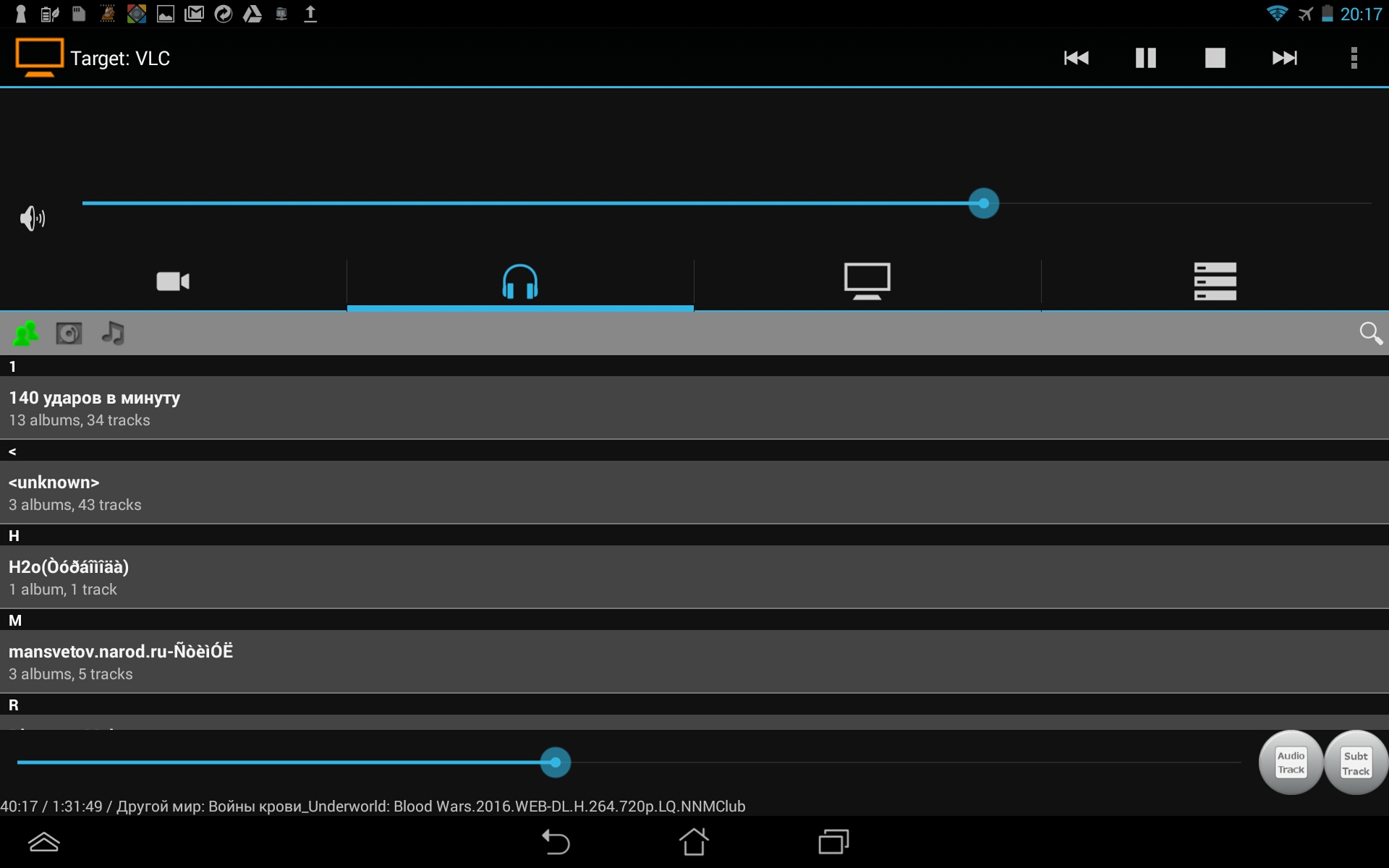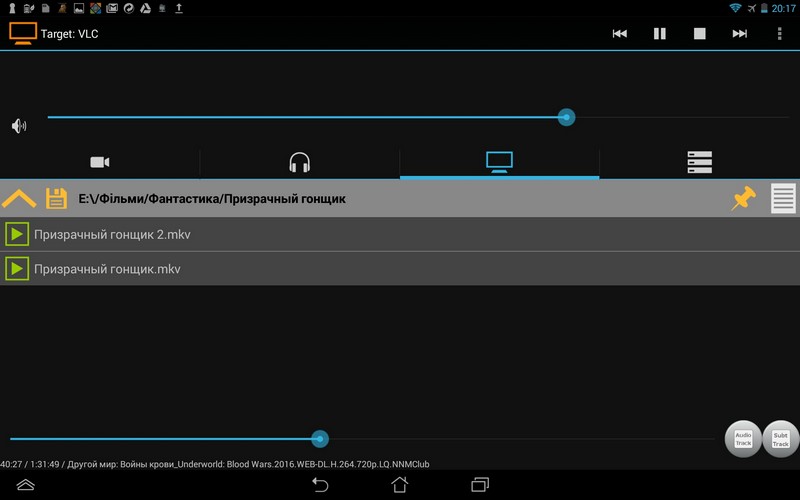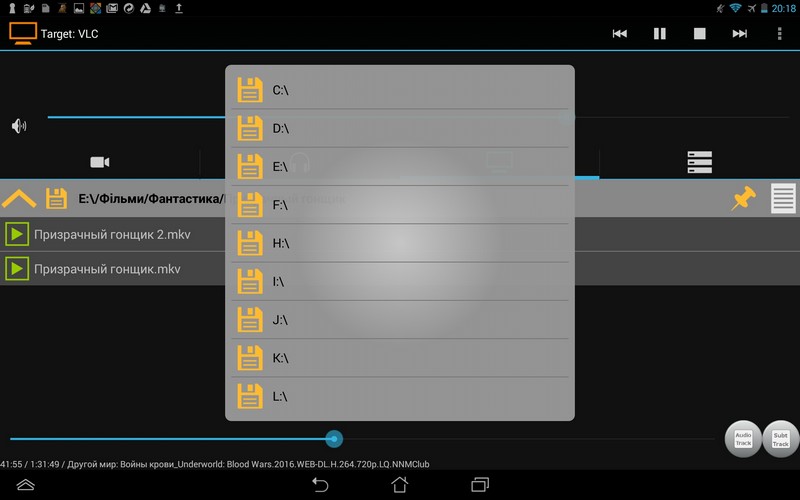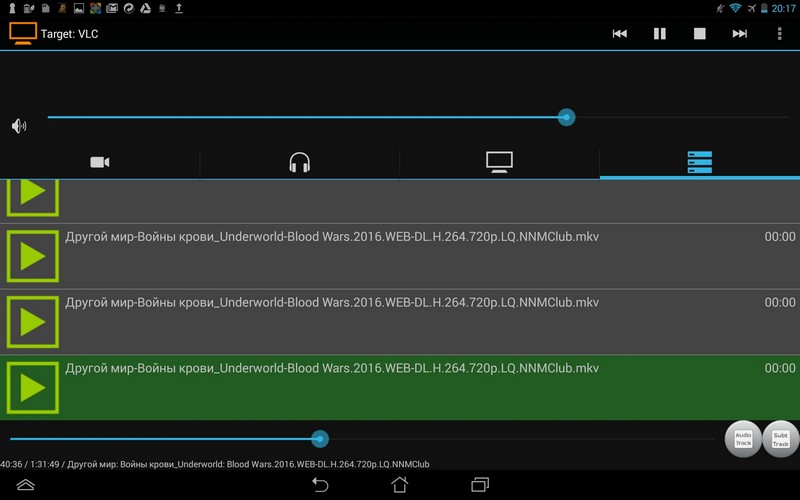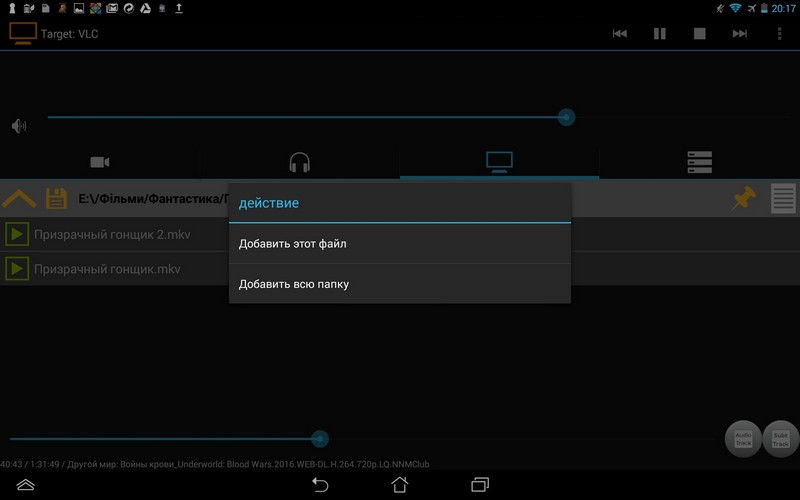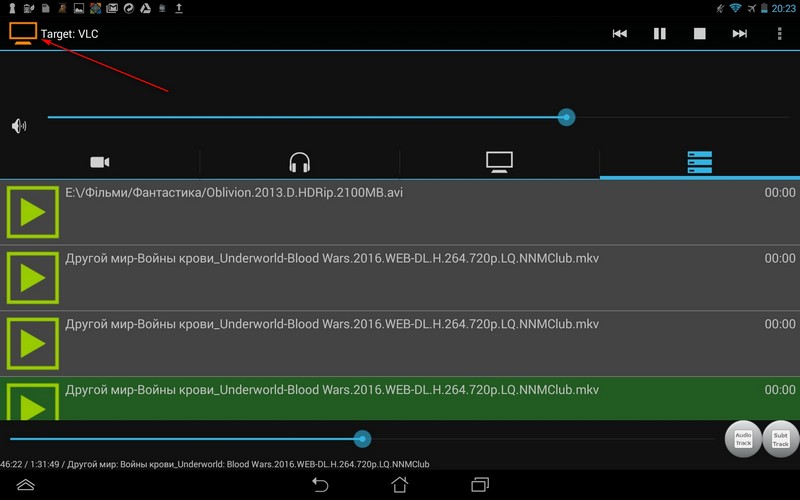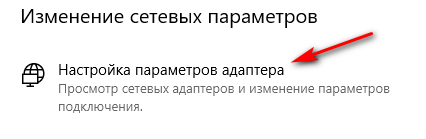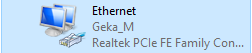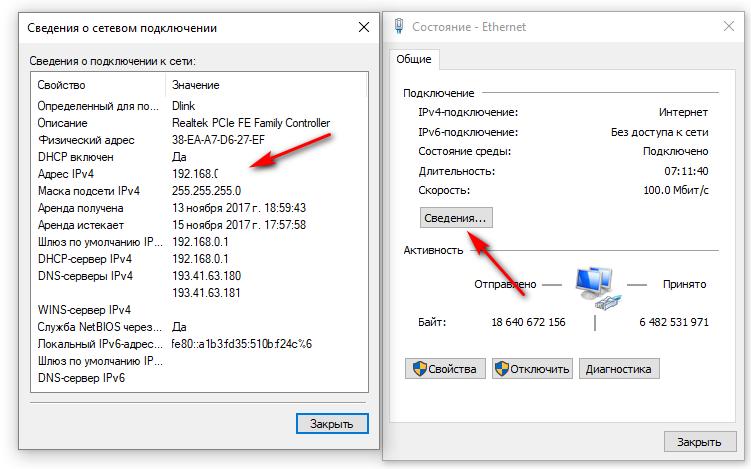Недавно я уже писал об одной из программ для управления VLC проигрывателем, которая является своеобразным пультом. Сегодня рассмотрим еще одну при помощи которой можно воспроизводить файлы с планшета на компьютере.
Программа предназначена для воспроизведения медиаконтента с планшета или телефона на экране компьютера. Причем, можно воспроизводить файлы, которые непосредственно находятся в памяти телефона или планшета, а также те, которые сохраняются на компьютерных дисках .
Разделим установку и настройку данной связи между устройствами на два этапа.
- Первый этап — это установка и настройка мультимедийного проигрывателя VLC на компьютере.
- Второй — установка и настройка VLC Direct на телефоне или планшете.
Чтобы все работало, на компьютере должна быть установлена версия VLC проигрывателя 2.1.0 и выше и ваши устройства должны быть подключены к одной сети.
Первый аналогичный ранее описанному:
1. Открываем плеер и переходим в настройки (Инструменты → Настройки).
2. На вкладке «Интерфейс» в подменю «Показывать настройки» выбираем «Все».
3. Выбираем «Интерфейс» → «Основные интерфейсы» → ставим флажок напротив Web.
4. Далее ниже выбираем Lua и придумываем и вводим пароль.
Переходим ко второму.
1. Запускаем VLC проигрыватель на компьютере.
2. Запускаем установленный VLC Direct на планшете или телефоне и переходим в настройки.
3. Первое, что нас интересует — это HTTP пароль, который мы вводили на компьютере в проигрывателе VLC. Открываем соответствующую опцию напротив «HTTP Пароль (VLC 2.1.0+)» и вводим пароль.
4. Далее нажимаем на надписи «Автоматический мастер подключения к» и открываем мастер автоматических подключений, а тогда «Начало».
Ждем пока программа просканирует сеть.
5. Если все прошло успешно, то программа об этом сообщит и откроет интерфейс и подсказки.
6. Если автоматическая настройка не принесла никаких результатов — можно провести ручную. Нажимаем на «Ручная настройка» и вводим IP адрес компьютера и номер порта веб-интерфейса (как узнать IP адрес читаем в конце статьи).
После успешной настройки станут доступны способы доступа и управления мультимедийными данными. Рассмотрим основные из них.
Нажав значок видеокамеры станут доступны для воспроизведения видеофайлы, сохраненные на телефоне или планшете.
Значок наушников даст доступ к аудиофайлам, которые хранятся на телефоне или планшете.
Значок монитора позволит выбрать диски на компьютере и воспроизводить медиафайлы из них.
Щелкнув на значок дискеты откроются все диски вашего компьютера.
Последняя вкладка — это список воспроизведения. Добавить файлы в данный список достаточно просто. Нужно выполнить продленное нажатие на файле или папке и выбрать, что нужно добавить в список: файлы или папку со всеми файлами.
И в заключение. Щелкнув на значок «Target:VLC» можно выбирать где воспроизводить файлы — на компьютере или на устройстве.
Сайт программы VLC media player
Google Play для установки VLC Direct
Как узнать какой у меня IP адрес?
Узнать IP адрес компьютера можно разными путями. Вот один из них (на примере Windows 10):
1. Нажимаем правой клавишей мыши на значке соединения и выбираем Открыть «Параметры сети и Интернет».
2. В пункте «Изменение сетевых параметров» видим текст «Настройка параметров адаптера» — щелкаем по нему.
3. Выбираем свое соединение и дважды щелкаем по нему.
4. Нажимаем «Сведения» и в новом окне видим свой IP адрес.